
Êtes-vous toujours inquiet des couleurs insatisfaisantes des images imprimées ? L'éditeur PHP Yuzai vous propose un tutoriel sur la modification de la couleur des images imprimées dans WPS et vous apprend à résoudre facilement ce problème, étape par étape. Avec ce didacticiel, vous apprendrez à ajuster avec précision la teinte, la saturation et le contraste d'une image imprimée pour garantir que les résultats d'impression répondent à vos attentes. Cliquez sur l'article maintenant pour continuer à lire et obtenir des étapes et des conseils détaillés pour donner à vos images imprimées un aspect neuf !
1. Cliquez d’abord sur le bouton Imprimer dans le menu Fichier dans le coin supérieur gauche.
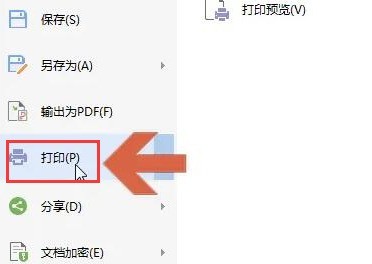
2. Sélectionnez ensuite le périphérique d'impression et cliquez sur l'option Propriétés.

3. Recherchez ensuite le menu de sélection des couleurs sous la colonne Qualité de l'image et modifiez l'effet en couleur automatique.

4. Enfin, cliquez sur le bouton OK pour enregistrer les paramètres.

Ce qui précède est le contenu détaillé de. pour plus d'informations, suivez d'autres articles connexes sur le site Web de PHP en chinois!
 Comment débloquer les restrictions d'autorisation Android
Comment débloquer les restrictions d'autorisation Android
 La différence entre le masque de pâte et le masque de soudure
La différence entre le masque de pâte et le masque de soudure
 Comment les sous-titres PR apparaissent-ils mot pour mot ?
Comment les sous-titres PR apparaissent-ils mot pour mot ?
 Caractéristiques de l'arithmétique du complément à deux
Caractéristiques de l'arithmétique du complément à deux
 Comment définir la transparence en CSS
Comment définir la transparence en CSS
 utilisation du format_numéro
utilisation du format_numéro
 Que signifie le réseau GPRS ?
Que signifie le réseau GPRS ?
 disposition absolue
disposition absolue